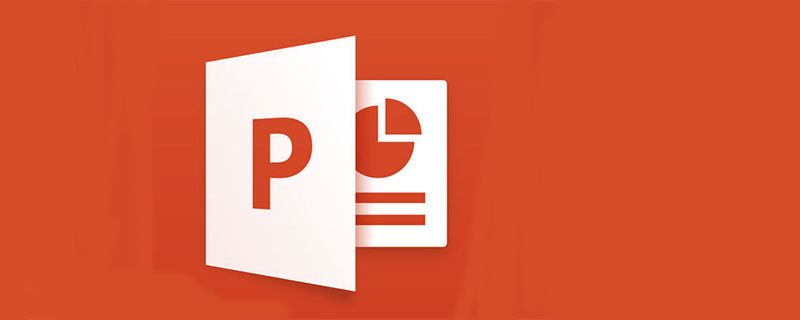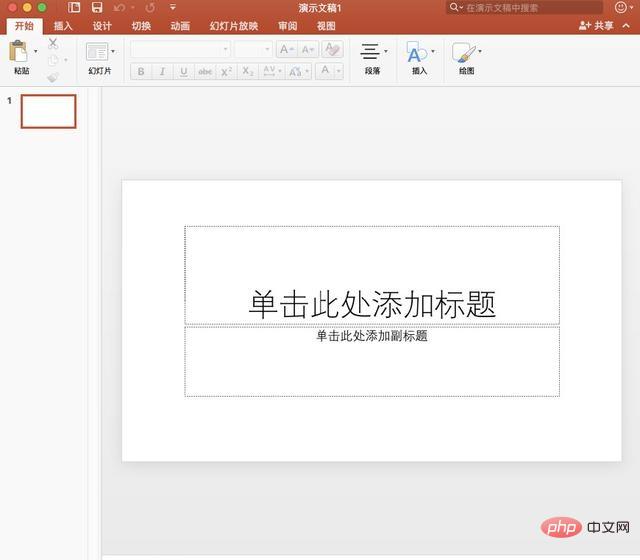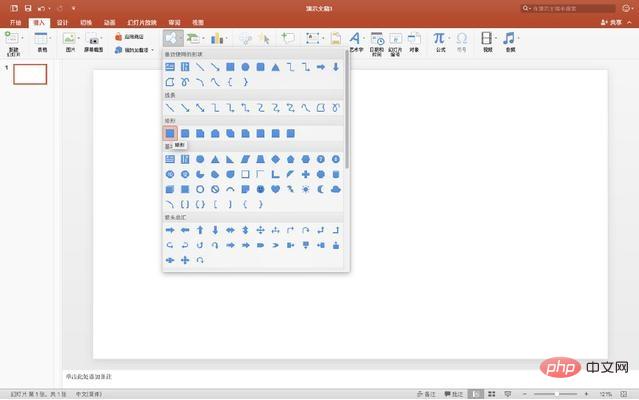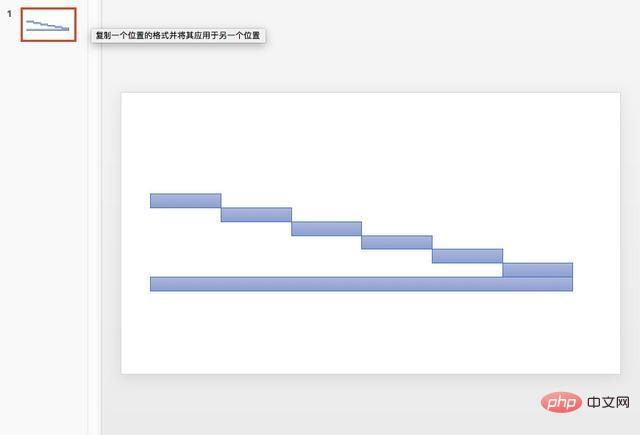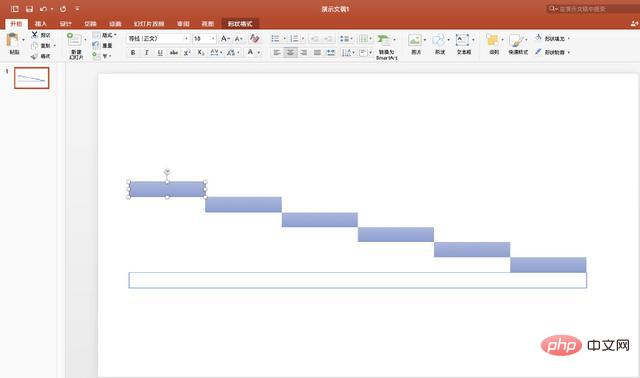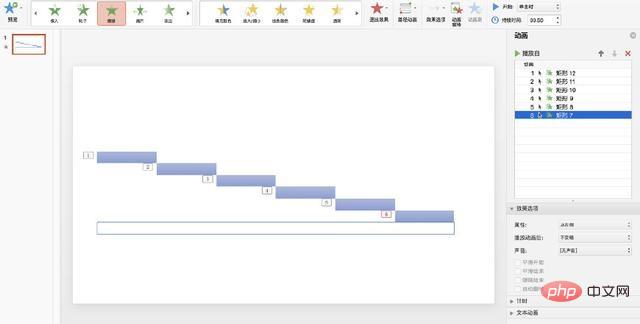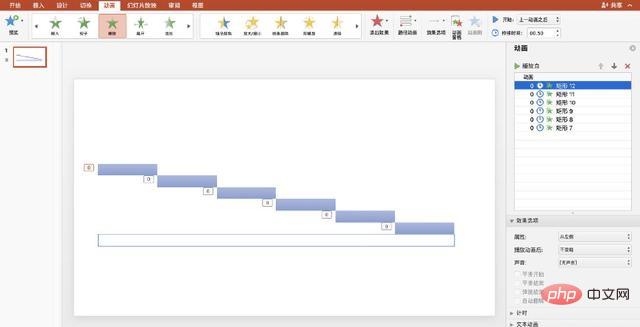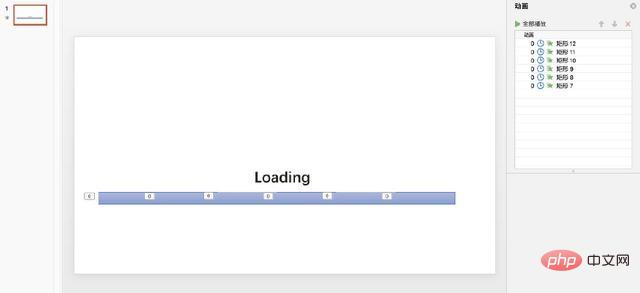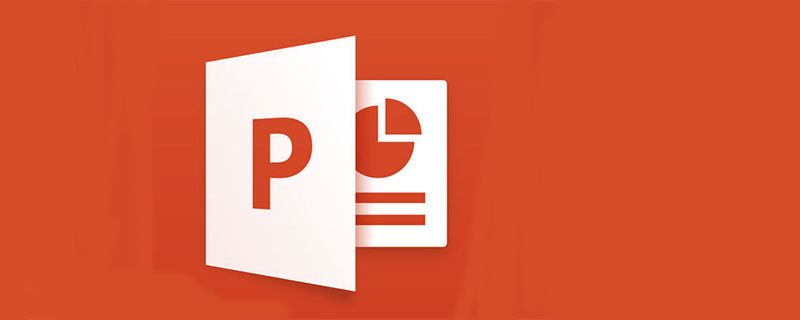
1. Tout d’abord, ouvrez toujours un PPT vierge. (Apprentissage recommandé : phpstorm )
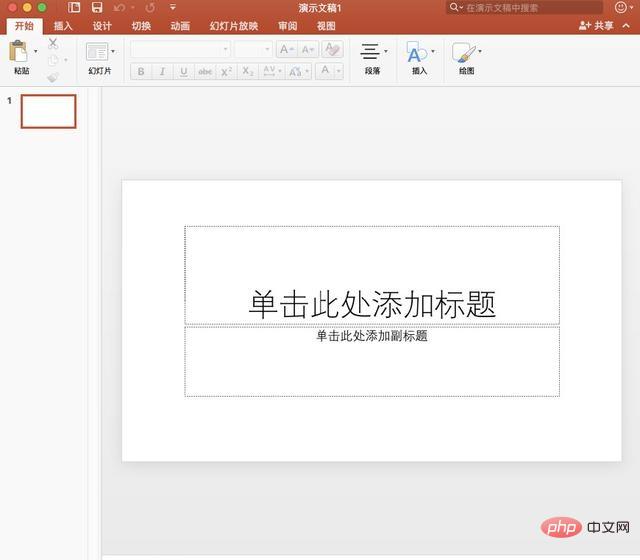
2. 2. Cliquez sur [insérer]-[forme]- [ Rectangle], insérez un grand rectangle et plusieurs petits rectangles de même taille et longueur, alignés bout à bout. La longueur totale du petit rectangle doit être égale à la longueur du grand rectangle.
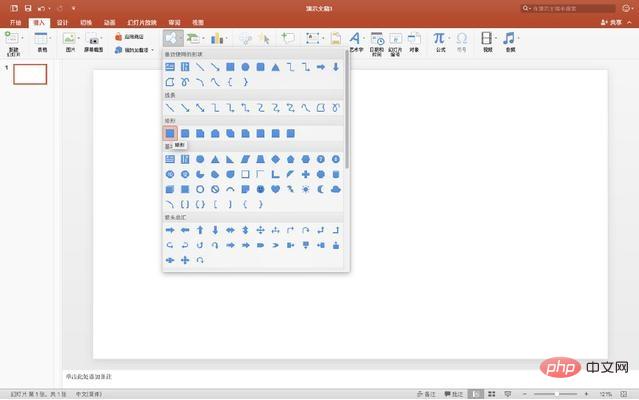
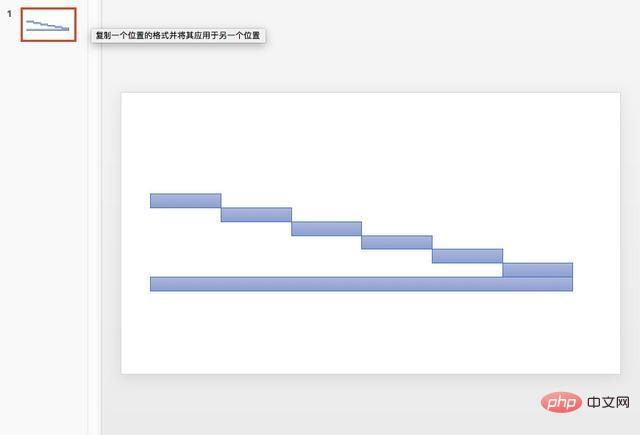
3. Placez le grand rectangle dans le coin supérieur droit La couleur de remplissage de la boîte est définie sur le blanc et la petite boîte rectangulaire est définie sur un contour informe.
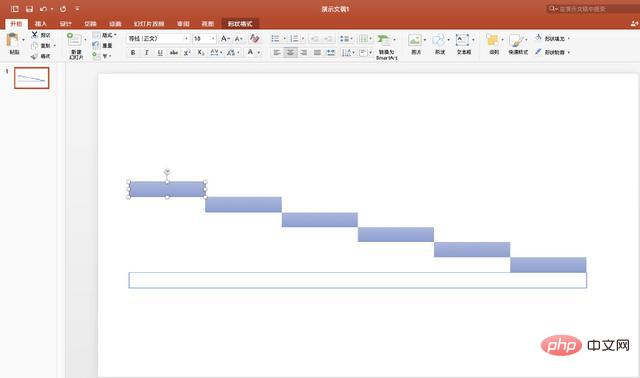
4. Cliquez sur [Animation] pour définir l'effet d'animation [Effacer] pour chaque petit rectangle de gauche à droite. et définissez l'attribut [Depuis la gauche] dans le coin inférieur gauche.
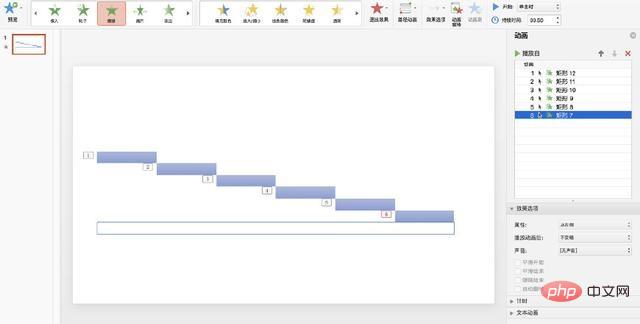
5. Réglez l'heure de début de chaque animation sur [après l'animation précédente] et augmentez la durée de l'animation de manière appropriée. à L'effet du ralentissement de la barre de progression.
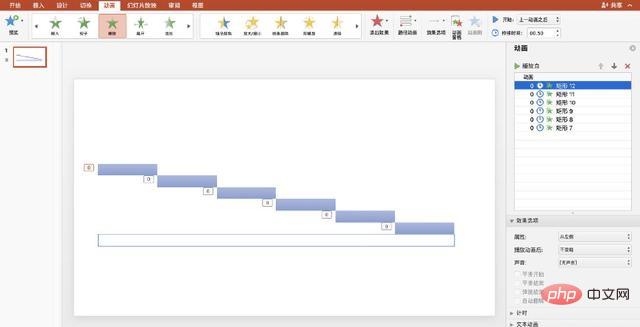
6 Déplacez tour à tour tous les petits rectangles dans le grand rectangle, et ajoutez le mot "Chargement", un. La barre de progression dynamique est terminée !
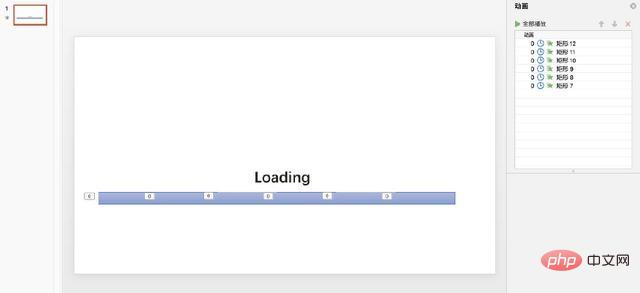
Ce qui précède est le contenu détaillé de. pour plus d'informations, suivez d'autres articles connexes sur le site Web de PHP en chinois!
Déclaration:Le contenu de cet article est volontairement contribué par les internautes et les droits d'auteur appartiennent à l'auteur original. Ce site n'assume aucune responsabilité légale correspondante. Si vous trouvez un contenu suspecté de plagiat ou de contrefaçon, veuillez contacter admin@php.cn